Bài viết được tư vấn chuyên môn bởi ông Võ Văn Hiếu – Giám đốc kỹ thuật của Trung tâm sửa chữa điện lạnh – điện tử Limosa.
Dấu xấp xỉ là các ký tự không thể nhấn được với bàn phím thông thường và người dùng có thể chèn ký tự đặc biệt trong Excel cũng như Word với tính năng được thiết lập sẵn trên thanh menu mang tên Symbol. Để biết thêm thông tin về cách chèn dấu xấp xỉ trong Word Excel, hãy xem bài viết sau của Limosa.

MỤC LỤC
1. Dấu xấp xỉ là gì?
Dấu xấp xỉ (≈) là một ký hiệu được sử dụng trong toán học và thống kê để biểu thị độ chính xác không hoàn hảo. Khi chúng ta nói rằng một giá trị xấp xỉ bằng giá trị thực tế, ta sử dụng ký hiệu này để biểu thị sự không chắc chắn về giá trị đó. Khi ta viết “x ≈ y”, ta có nghĩa là giá trị của x rất gần với giá trị của y, nhưng không chắc chắn rằng chúng bằng nhau.
Dấu xấp xỉ cũng được sử dụng trong thống kê để biểu thị một mức độ khác biệt không đáng kể giữa hai giá trị. Như vậy, khi chúng ta viết “x̄ ≈ ȳ”, chúng ta có nghĩa là giá trị trung bình của x và giá trị trung bình của y không có sự khác biệt đáng kể về mặt thống kê.
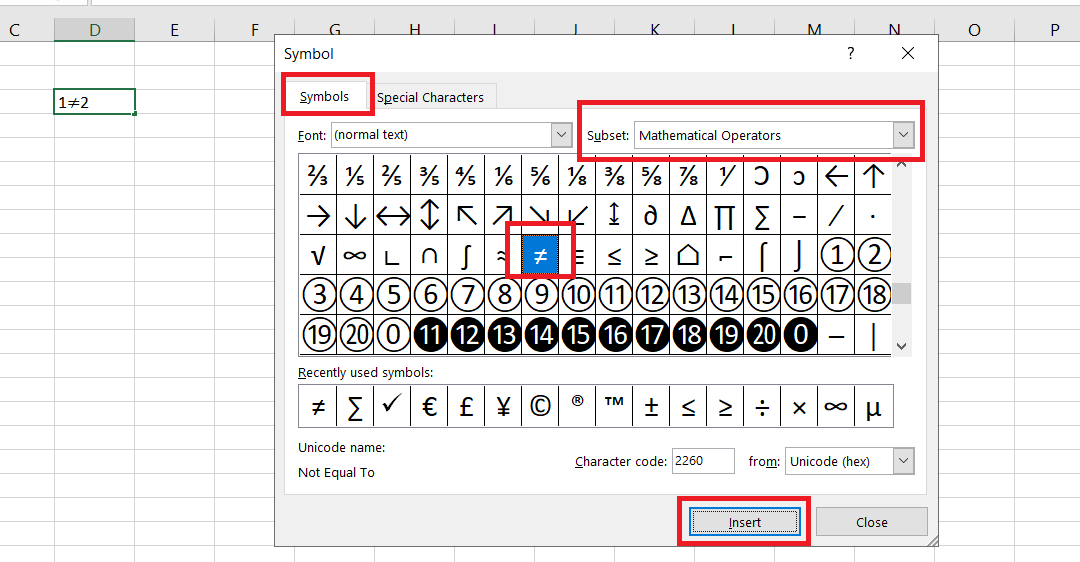
2. Cách chèn dấu xấp xỉ trong Word Excel:
Cách 1: Để chèn dấu xấp xỉ vào trong Word, Excel hay bất kỳ chương trình văn bản nào khác, bạn có thể làm theo các bước sau:
- Chọn ô hoặc vị trí mà bạn muốn chèn dấu xấp xỉ.
- Nhấn tổ hợp phím Alt + 0177 để thêm dấu xấp xỉ (≈).
- Trong Word, bạn có thể thay thế dấu xấp xỉ bằng cách chọn “Insert” từ thanh trên cùng, sau đó chọn “Symbol”. Nếu bạn đang sử dụng Excel, chọn “Insert” từ thanh trên cùng, sau đó chọn “Symbol” và “More Symbols”.
- Trong hộp thoại Symbol, chọn dấu xấp xỉ và nhấn “Insert” hoặc “OK” để chèn dấu xấp xỉ vào vị trí bạn muốn.
- Lưu lại tài liệu của bạn sau khi chèn dấu xấp xỉ.
Cách 2: Cách chèn dấu xấp xỉ trong Word Excel
Ngoài cách chèn dấu xấp xỉ bằng cách sử dụng mã ASCII (như đã nêu trong câu trả lời trước), bạn cũng có thể sử dụng tính năng chèn ký tự đặc biệt có sẵn trong Word và Excel. Để chèn dấu xấp xỉ bằng cách này, làm theo các bước sau đây:
- Chọn ô hoặc vị trí mà bạn muốn chèn dấu xấp xỉ.
- Trong Word, chọn tab “Insert” trên thanh công cụ, sau đó chọn “Symbol” và “More Symbols”. Trong Excel, chọn tab “Insert” trên thanh công cụ, sau đó chọn “Symbol”.
- Trong hộp thoại “Symbol”, chọn “Arial Unicode MS” từ danh sách “Font”.
- Chọn “Mathematical Operators” từ danh sách “Subset”.
- Tìm và chọn dấu xấp xỉ từ danh sách các ký tự.
- Nhấn “Insert” hoặc “OK” để chèn dấu xấp xỉ vào vị trí bạn muốn.
- Lưu lại tài liệu của bạn sau khi chèn dấu xấp xỉ.
Cách 3: Cách chèn dấu xấp xỉ trong Word Excel
Để chèn dấu xấp xỉ vào Word hoặc Excel là sử dụng biểu tượng dấu xấp xỉ có sẵn. Thực hiện các bước sau để sử dụng biểu tượng này:
- Chọn ô hoặc vị trí mà bạn muốn chèn dấu xấp xỉ.
- Trong Word, chọn tab “Insert” trên thanh công cụ, sau đó chọn “Symbol” và chọn biểu tượng “More Symbols” ở cuối danh sách. Trong Excel, chọn tab “Insert” trên thanh công cụ, sau đó chọn biểu tượng “Symbol”.
- Trong hộp thoại “Symbol”, chọn biểu tượng “Special Characters” hoặc “Special Symbols” (tuỳ thuộc vào phiên bản Word hoặc Excel bạn đang sử dụng).
- Tìm và chọn biểu tượng của dấu xấp xỉ từ danh sách các ký tự đặc biệt.
- Nhấn “Insert” hoặc “OK” để chèn biểu tượng vào vị trí bạn muốn.
- Lưu lại tài liệu của bạn sau khi chèn dấu xấp xỉ.
Nếu bạn thường xuyên sử dụng dấu xấp xỉ trong Word hoặc Excel, bạn có thể tạo phím tắt cho nó. Để thực hiện việc này trong Word, chọn “File” từ thanh trên cùng, sau đó chọn “Options” và “Customize Ribbon”. Sau đó, chọn “Keyboard Shortcuts” và tìm kiếm “Insert Symbol”. Bây giờ bạn có thể gán phím tắt cho dấu xấp xỉ. Trong Excel, bạn có thể tạo phím tắt bằng cách chọn “File” từ thanh trên cùng, sau đó chọn “Options” và “Customize Ribbon”. Sau đó, chọn “Customize Ribbon” và tìm kiếm “Insert Symbol”. Bây giờ bạn có thể gán phím tắt cho dấu.
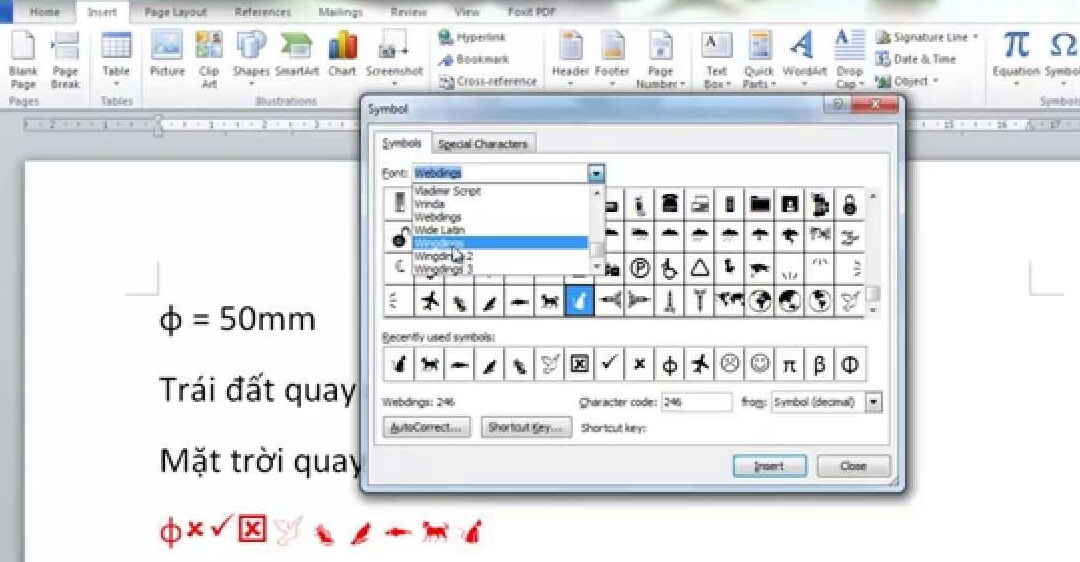
3. Lưu ý trong cách chèn dấu xấp xỉ trong Word Excel
Khi sử dụng dấu xấp xỉ trong các tài liệu của bạn, bạn cần lưu ý các điều sau:
- Dấu xấp xỉ chỉ là một ký hiệu biểu thị độ chính xác không đầy đủ, nên nó không được sử dụng để biểu thị các giá trị chính xác hoàn toàn. Nếu bạn cần biểu thị giá trị chính xác, bạn nên sử dụng các ký hiệu khác như “=” hoặc “≠”.
- Nếu bạn sử dụng dấu xấp xỉ để chèn vào văn bản, bạn nên chắc chắn rằng kích thước và kiểu chữ được sử dụng cho dấu xấp xỉ phù hợp với kích thước và kiểu chữ của văn bản.
- Nếu bạn sử dụng dấu xấp xỉ cho mục đích thống kê, bạn nên đảm bảo rằng phương pháp của bạn cho tính toán sự khác biệt là chính xác và được chấp nhận trong lĩnh vực của bạn.
- Khi sử dụng phím tắt để chèn dấu xấp xỉ, bạn nên lưu ý rằng các phím tắt này có thể khác nhau tùy thuộc vào phiên bản của Word hoặc Excel mà bạn đang sử dụng.
Trên đây chúng tôi đã hướng dẫn cách chèn dấu xấp xỉ trong Word Excel. Có thể thấy, việc chèn những ký tự đặc biệt trên Word hay Excel đều rất dễ. Mọi thắc mắc quý khách vui lòng liên hệ Trung tâm sửa chữa điện lạnh – điện tử Limosa qua HOTLINE 1900 2276.

 Thời Gian Làm Việc: Thứ 2 - Chủ nhật : 8h - 20h
Thời Gian Làm Việc: Thứ 2 - Chủ nhật : 8h - 20h Hotline: 1900 2276
Hotline: 1900 2276




